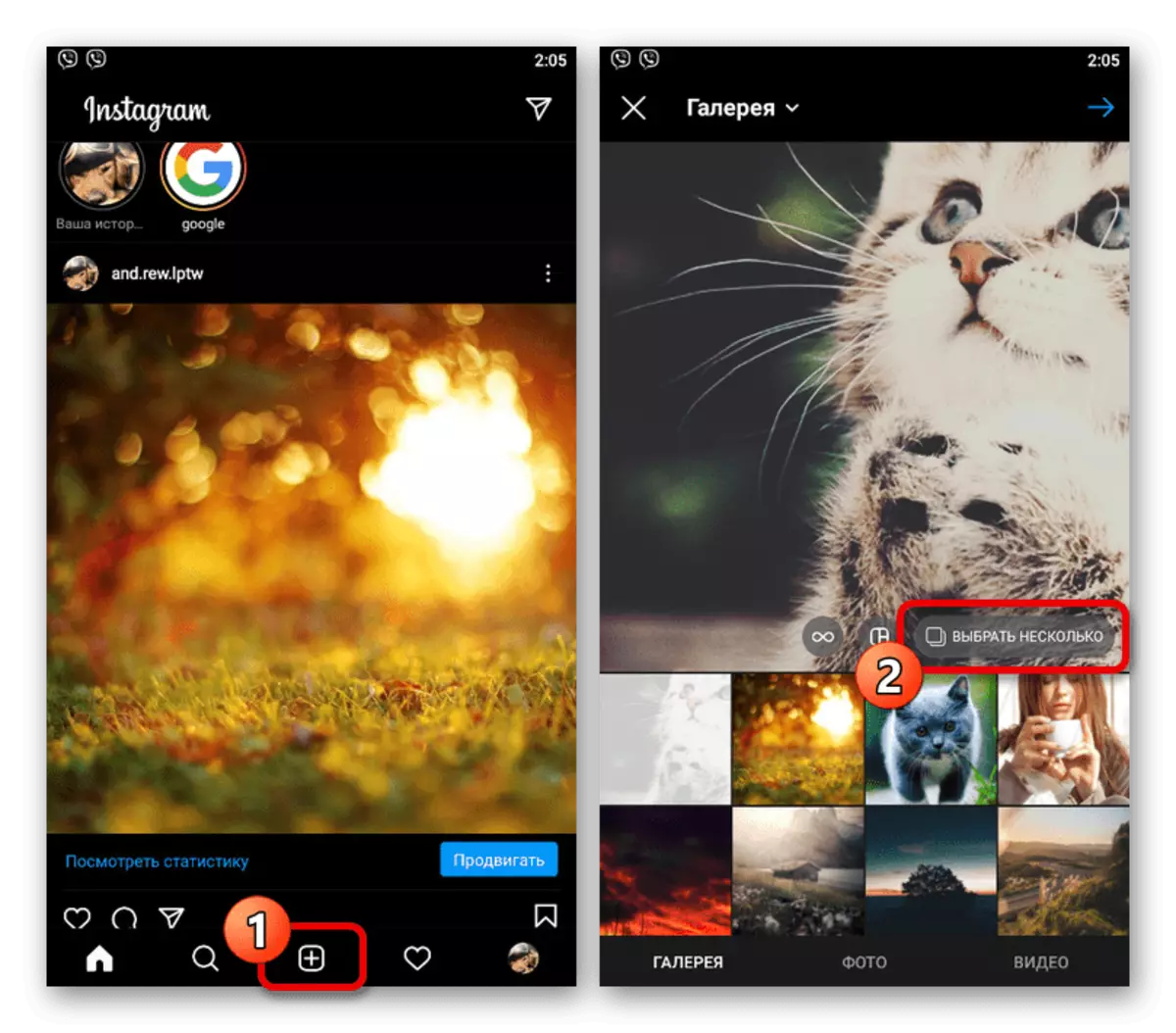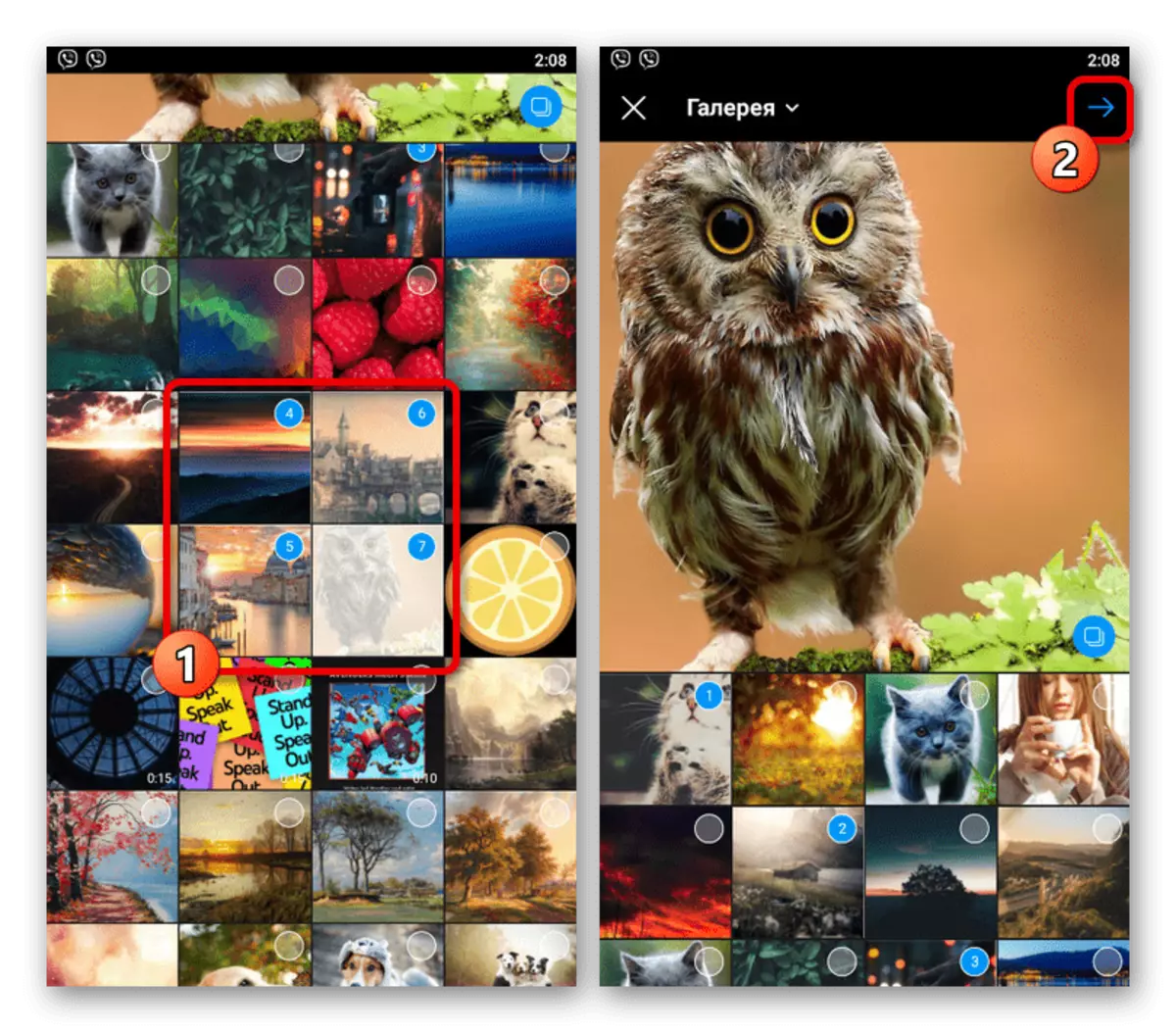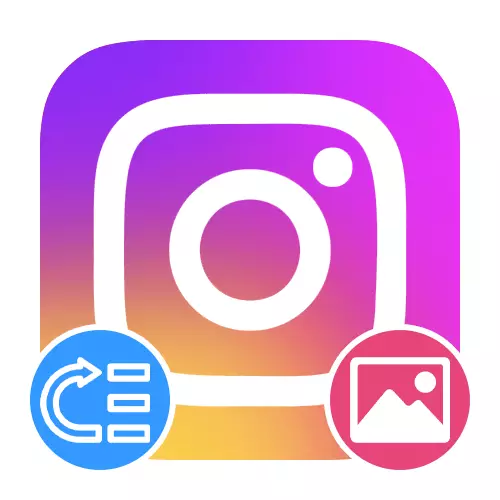
วิธีที่ 1: การกำจัดและการเผยแพร่
จนถึงปัจจุบัน Instagram ผ่านแอปพลิเคชันมือถือหรือด้วยความช่วยเหลือของเว็บไซต์คุณไม่สามารถเปลี่ยนลำดับของภาพถ่ายในการเข้าใจโดยตรงเนื่องจากวัสดุถูกผูกติดอยู่กับวันที่ตีพิมพ์อย่างเคร่งครัด นี่เป็นวิธีเดียวที่จะข้ามข้อ จำกัด นี้ต้องดาวน์โหลดการลบและการวางรูปภาพอีกครั้ง
อ่านเพิ่มเติม:
การดาวน์โหลดภาพจาก Instagram
การลบรูปภาพใน Instagram
การเพิ่มรูปภาพลงใน Instagram
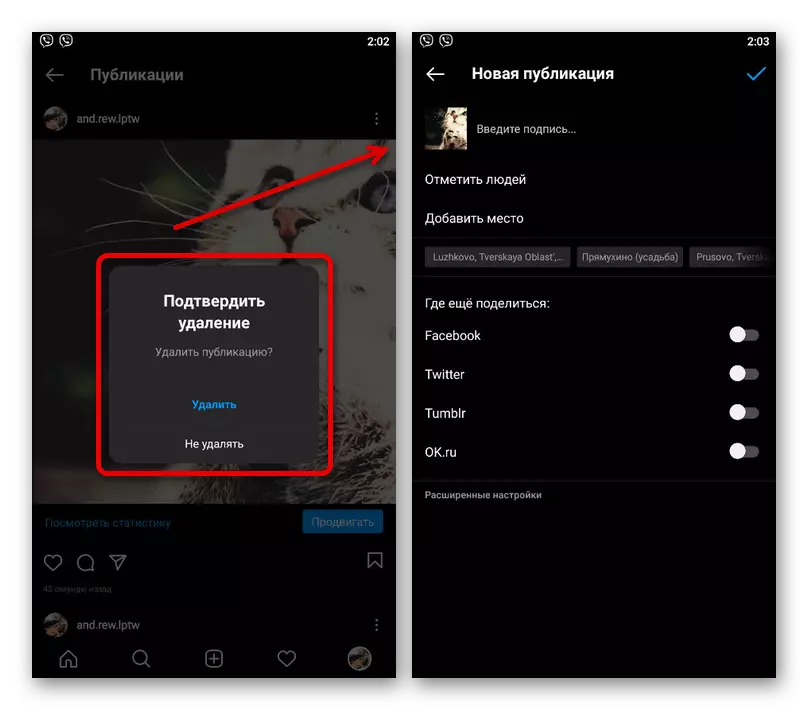
และถึงแม้ว่าแอปพลิเคชันเป็นไปได้ที่จะไม่เพียง แต่การลบเท่านั้น แต่ยังเก็บไฟล์ในกรณีที่สองวันที่ตีพิมพ์จะไม่เปลี่ยนแปลงดังนั้นการกู้คืนจะไม่ส่งผลกระทบต่อตำแหน่งในรายการ นอกจากนี้เรายังทราบว่าไม่มีกองทุนของบุคคลที่สามที่อนุญาตให้พวกเขาหลีกเลี่ยงคุณสมบัติเหล่านี้ของทรัพยากร
วิธีที่ 2: การตั้งค่าสิ่งพิมพ์
วิธีเดียวในเครือข่ายสังคมภายใต้การพิจารณาซึ่งช่วยให้คุณสามารถเปลี่ยนตำแหน่งของภาพคือการใช้โปรแกรมแก้ไขของสิ่งพิมพ์ใหม่ในโหมด Carousel ในเวลาเดียวกันโปรดทราบว่าความเป็นไปได้นี้มีความแม่นยำอย่างเคร่งครัดอย่างเคร่งครัดในขณะที่หลังจากสแน็ปช็อตแต่ละครั้งได้รับวันที่และตามที่ตั้งอยู่ในรายการ
- อยู่ในแท็บแอปพลิเคชันใด ๆ ให้แตะที่ไอคอนด้วยภาพ "+" ที่แผงด้านล่าง ที่นี่คุณต้องใช้ปุ่ม "เลือกหลาย" เพื่อเปิดใช้งานโหมด Carousel ที่รองรับการดาวน์โหลดไฟล์ได้สูงสุดสิบไฟล์พร้อมกันภายในหนึ่งตีพิมพ์
- ติดตั้งเครื่องหมายถัดจากรูปภาพที่ดาวน์โหลดมาพิจารณาการกำหนดหมายเลขที่กำหนดคำสั่งซื้อ หากคุณต้องการเพิ่มสแนปชอตคุณควรเตรียมวัสดุล่วงหน้าบนแท็บ "กล้อง"
- หลังจากการตีพิมพ์มีการเตรียมไว้ที่มุมขวาบนของหน้าจอให้แตะที่ไอคอนลูกศรและทำคอนฟิกูเรชันให้สมบูรณ์โดยใช้เครื่องมือแก้ไขภายใน ในหน้าสุดท้ายให้คลิกปุ่มด้วยเครื่องหมายตรวจสอบและขั้นตอนเสร็จสมบูรณ์
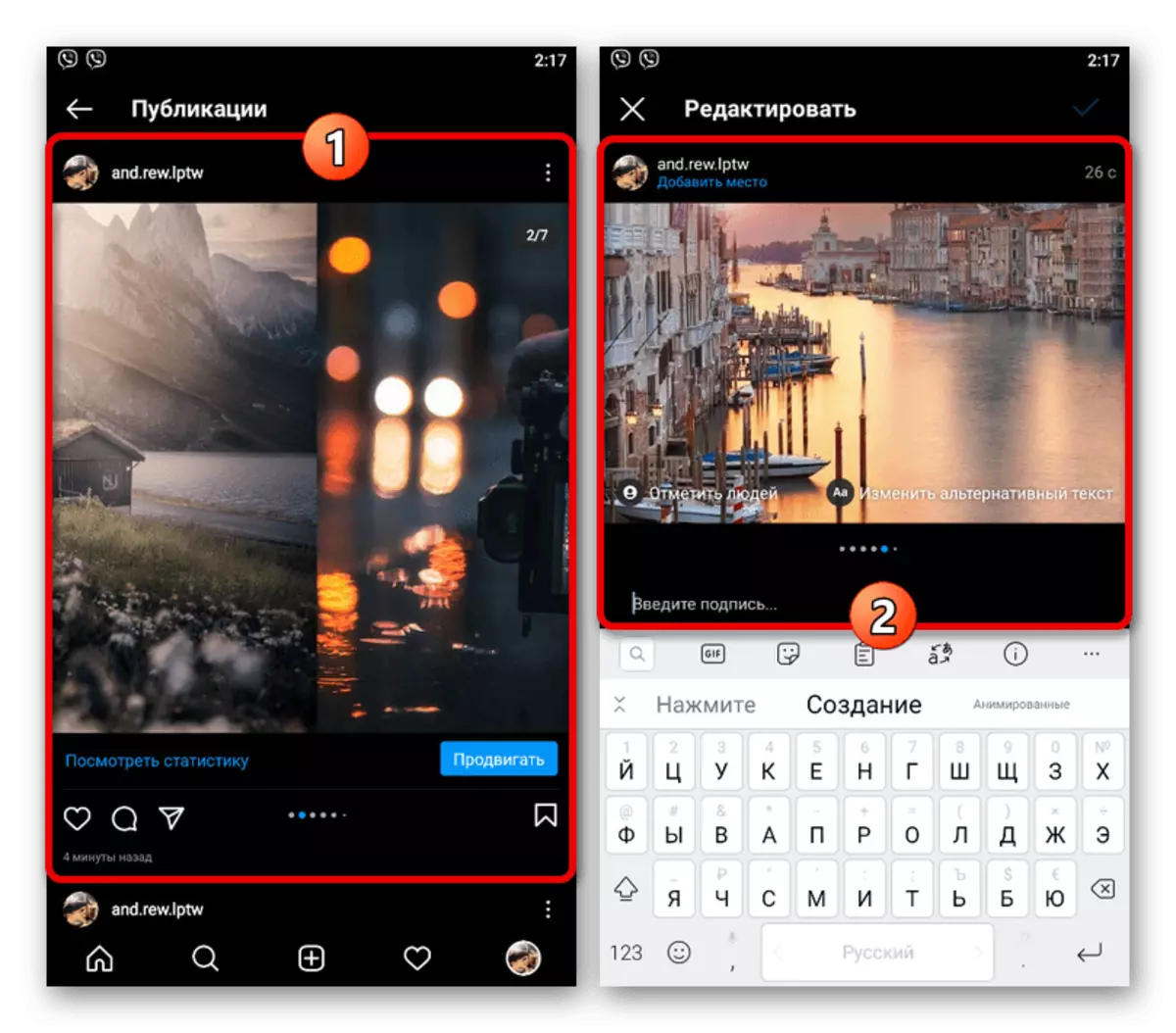
ความสามารถในการแก้ไข carousel ไม่ได้เชื่อมต่อกับลำดับของรูปภาพและนำไปใช้กับลายเซ็นและเครื่องหมาย ดังนั้นแม้ในกรณีนี้หลังจากการตีพิมพ์เพียงวิธีการสอนแรกเท่านั้นที่จะเกี่ยวข้อง